win7建立新的VPN总时显示错误711~ 新建的VPN显示不可使用找不到设备~点击属性是会发生意外错误~
thanks你的回答,但我已找到解决方法,
windows7优化大师,系统设置---右键菜,那里可以给系统右键加
上一个“管理员取得权限”这个功能,然后给下面这个文件夹整
个打上这个,也就是右击---管理员取得权限
C:\Windows\System32\LogFiles\WMI
1)Remote Access Auto Connection Manager和2)Remote Access
Connection Manager但是这两个服务不能通过手动开启,这会提
示出现新的错误,主要原因是这两个服务有一个依存的服务被关
闭:3)Secure Socket Tunneling Protocol service
解决“错误711”的关键就在于先开启3),再开启1)和2)
在“计算机”单击右键,点“管理”——“应用程序和服务”—
—“服务”找到Secure Socket Tunneling Protocol service可
以看到该服务是被禁用的,选中后单击右键——“属性”启动类
型改为自动,确定后就可以看到左上角有下划线提示的操作——
启动此服务,或者可以在该处再单击右键,选择“启动”,至此
,3)被开启,此时再找到1)和2)单击右键,就可以顺利地将1
)和2)设置为“自动”并开启1)和2)
特别注意要启动Secure Socket Tunneling Protocol service 服务 不然无法启动前1;2服务
直接下载个免费WIFI软件
那就需要电脑设点***的上网连接,WIFI发出去也就是***的连接 了
1右键点击桌面的“网络”->“属性”后出现 (图1) (可点击大图查看)
2单击“设置新的连接或网络”出现 (图2)
3选种“连接到工作区”点下一步。 (图3)
4单击“使用我的Internet连接(***)”,马上就转跳到图(4)
5在“Internet 地址(I)”填上***提供的IP地址,再下一步(图5)
6这里是填***的用户名和密码,点“连接”(图6)
7到这里就完成的连接设置导向。点击“关闭”。
8回到桌面右键点击“网络”->“属性”(图7)
9点击一下左边的“更改适配器设置”。(图8)
10找到我们刚才建好的“*** 连接”双击打开。(图9)
11填上513***提供的***用户名和密码,“域”可以不用填写。
12整个Windows7 ***过程都设置完成了。现在点击“连接(C)”就可以上游戏、上网冲浪了、浏览网页了。
如果需要删除所建立的虚拟连接,请按如下操作:打开控制面板—网络和Internet—网络和共享中心—更改适配器设置—右键
您不需要的***连接,然后选择删除就可以了。
很多笔记本win7系统用户连接***后却出现错误800:“不能建立***连接,***服务器不能到达”的错误提示。为什么会出现这种情况呢?其实出现这种情况可能是由于系统防火墙没有关闭或路由器的固件已过期所造成的。那么遇到这种情况我们应该怎么办呢?下面一起来了解下吧!
方法如下:
1、重新启动电脑并依次关闭网络连接、软件和硬件的防火墙、电脑杀毒软件自带的防火墙和路由器等设备的防火墙;
2、将***设备端口1723上的TCP协议中的窗口大小改为0;
3、重新配置***主机的网络设置;
4、通过以上步骤还不能解决问题,只能联系设备制造商!
笔记本win7系统连接***出现错误代码800的解决方法就跟大家介绍到这边了。如果用户遇到这种***出现错误代码800的情况,不妨按照上面的方法进行设置,应该能够帮助到大家!
依次点击开始----控制面板----网络和Internet下面的查看网络状态和任务
进入网络和共享中心界面后点击设置新的连接或网络
在选择一个连接选项下面点击连接到工作区----下一步
使用我的Internet连接(***)
输入***的域名或IP地址
输入***的用户名和密码,以后点击连接
新建***连接成功后会在更改适配器设置显示一个***连接
连接成功以后如图:
为了方便可以把***连接在桌面上创建一个快捷方式 如图:
连接不上是因为端口的问题,通过***连接还是外网ip即可,如果不还不行要咨询宽带公司,更换IP。
电脑直接连接***服务器的方法:
一、打开控制面板,选择“网络和Internet”,再点击“网络和共享中心”。
二、在 更改网络设置 中,选择“设置新的连接或网络”。
三、选择“连接到工作区”,再点击“使用我的Internet连接(***)”。
四、在Internet地址中输入服务器地址及账号密码,目标名称输入优度***,连接稍等片刻后,就会连接成功了。
***英文全称是“Virtual Private Network”,翻译过来就是“虚拟专用网络”。***被定义为通过一个公用网络(通常 是因特网)建立一个临时的、安全的连接,是一条穿过混乱的公用网络的安全、稳定隧道。使用这条隧道可以对数据进 行几倍加密达到安全使用互联网的目的。虚拟专用网是对企业内部网的扩展。虚拟专用网可以帮助远程用户、公司分支 机构、商业伙伴及供应商同公司的内部网建立可信的安全连接,用于经济有效地连接到商业伙伴和用户的安全外联网虚拟专用网。***主要采用隧道技术、加解密技术、密钥管理技术和使用者与设备身份认证技术。
手机设置可以参考下:
电脑设置可以参考:
用L2TP连接试试。一般L2TP需要再设置密钥。
设置 L2TP的方法,在右下角, Windows 界面右击网络图标,并点击 "打开网络和共享中心" 。
在界面点击点击 "设置一个新的连接或网络"
选择 "连接到工作区",下一步。
选择 "使用我的 Internet 连接 (***)"。
输入你想要连接的服务器地址。勾选现在不连接。下一步。输入你的***的用户名和密码。可勾选记住。 创建。
当 "连接已经可以使用" 消息出现,点击 "关闭" 按钮。请勿点击 "现在连接" 按钮。到 "网络和共享中心" 点击 "更改适配器设置" 。
在*** 连接处。右击你的图标,并点击 "属性"。
切换到 "安全" 选项卡。在 "*** 类型" 的下拉列表中选择 "使用 IPsec 的第 2 层隧道协议 (L2TP/IPSec)"。如有***提供的服务器网站, 点击 "高级设置" 按钮。点击 "使用预共享密钥作身份验证" 并在 "密钥" 字段输入 "服务器地址"。确定。再次确定完成。
双击*** ,"用户名" 和 "密码" 字段应被自动填写。输入您***的用户名和密码, 出现连接标识就可以了。
L2TP是一种工业标准的Internet隧道协议,功能大致和PPTP协议类似,很多win7系统用户都会使用L2TP的方式来登录***进行上网,那么之前我们需要对L2TP进行设置,那么win7系统怎么设置L2TP呢?下面以为例,给大家介绍一下设置L2TP的方法吧。
1、我们打开网络会看到下面几个新建连接;
2、我们选择第一个“设置新的连接或网络”,点击进去;
3、我们选择选择第三个“连接到工作区”,点击使用“我的Internet连接我的(***)”;
4、我们在“Internet地址“中输入***服务器的IP地址;
5、点击下一步,需要输入***的用户名和密码;
6、点击连接后,就可以在网络里面看到一个***连接的网络,我们右击属性,我们在”安全“选项卡中点击,选择使用IPSEC的二层隧道协议;
7、我们点击高级设置,选择共享密钥方式,输入共享密钥,确定就可以了;
8、我们会在网络中看到一个***连接,我们点击连接,输入用户名和密码就可以连接了。

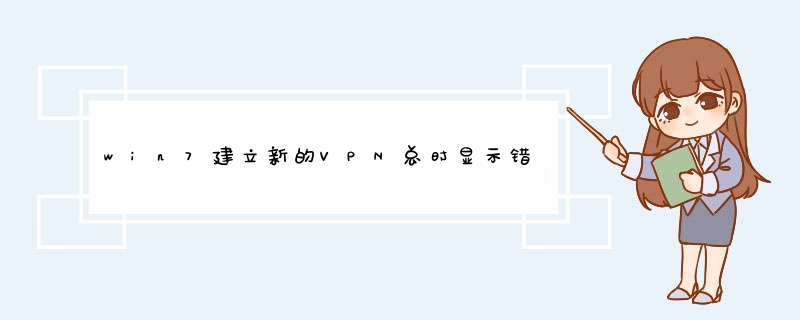





0条评论